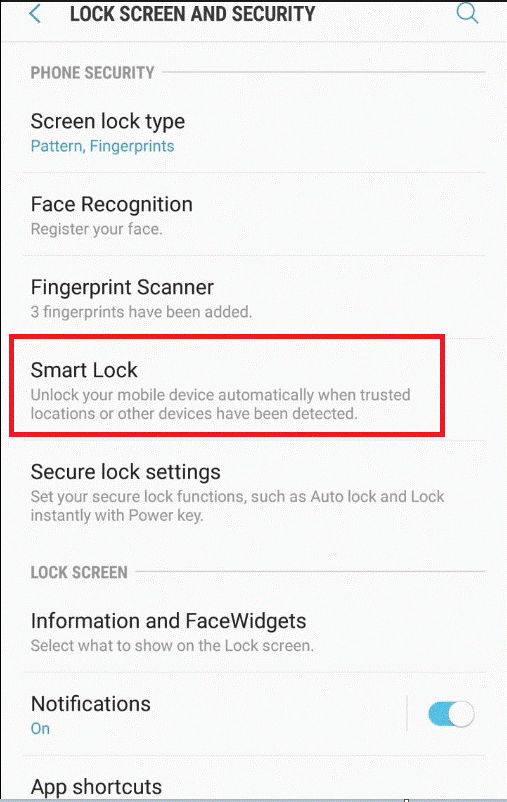Android se zelo trudi, da bi ponudil ogromno inovativnih in osupljivih funkcij in biometrična avtentikacija je ena izmed njih. No, odklepanje vaših naprav s prepoznavanjem obraza in prstnimi odtisi je očaralo milijone uporabnikov. Vendar pa funkcije, kot je Face Unlock, običajno prihajajo z dragim pametnim telefonom, kot sta iPhone X in OnePlus 5T. Toda ali veste, da lahko z nekaj koraki dobite tudi funkcijo odklepanja z obrazom na svojem Androidu? Torej, naučimo se tukaj, kako to storiti?
1. način:
Kako uporabljati funkcijo odklepanja z obrazom na vašem Androidu brez Root?
Funkcijo za odklepanje z obrazom lahko preprosto dobite v napravi Android, da svoji napravi dodate dodatno plast varnosti. Vendar se morate prepričati, da naprava, ki jo uporabljate, deluje v sistemu Android 5.1 Lollipop ali novejši različici. Poskusite posodobiti svojo napravo, preden nadaljujete in pridobite najnovejši Android 8.1 Oreo.
1. korak: Pojdite na Nastavitve.
2. korak: Kliknite »Zaklenjen zaslon in varnost«.
Opomba: Glede na različico Androida in proizvajalca blagovne znamke se lahko ime nekoliko razlikuje.
3. korak: Izberite možnost »Smart Lock«, ki jo boste dobili pod Zaklenjeni zaslon in varnost.
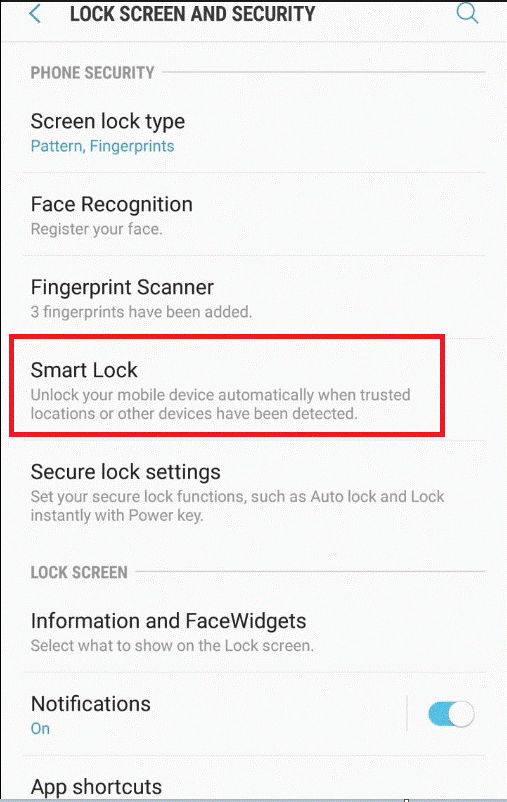
4. korak: Zdaj boste prejeli poziv za odklepanje zaslona vaše naprave z zaklepanjem vzorca ali PIN-om, zato vnesite zahtevane podatke za nadaljevanje.
5. korak: Dobili boste veliko biometrijskih možnosti, izberite »Smart Lock«.
6. korak: Sledite omenjenim navodilom, da registrirate svoj obraz. Za odklepanje naprave z enim strelom poskrbite za vse kote obraza.
Opomba: zdaj je vaš obraz glavni način za odklepanje telefona. Še vedno pa lahko uporabite najprimernejši način za odklepanje naprave, ko ste v slabi luči, z geslom vzorca, PIN-om, prstnim odtisom itd.
Preberite tudi: Kako organizirati prejeto SMS na pametnem telefonu
2. način:
Kako omogočiti funkcijo odklepanja z obrazom na vašem Androidu z aplikacijo tretje osebe?
Funkcijo odklepanja z obrazom v sistemu Android lahko uporabite tako, da prenesete IObit Applock.
1. korak: Najprej pojdite v trgovino Google Play ter prenesite in namestite aplikacijo.
2. korak: Ko je postopek namestitve končan, boste pozvani, da vnesete svojo kodo PIN in geslo.
3. korak: Zdaj na novem zaslonu boste dobili kup nameščenih aplikacij. Izberete lahko aplikacije, ki jih želite zakleniti ali pustiti odklenjene glede na vašo prednost.
Opomba: Vedno je priporočljivo omogočiti zaklepanje zaslona, da nihče ne more dostopati do vaše naprave brez vašega dovoljenja.
4. korak: Zdaj bo aplikacija zahtevala vaše obvezno pooblastilo, preden vam bo dovolila nadaljevanje.
Korak 5: Kliknite gumb menija, ki ga lahko poiščete v desnem zgornjem kotu zaslona Android, in kliknite možnost Face Unlock za prenos baze podatkov o funkciji.
6. korak: Ko je postopek končan, morate pravilno registrirati svoj obraz. Morda bo trajalo nekaj časa, da dobite odtise obraza z vseh zornih kotov.
7. korak: To je to, zdaj ste nastavili svoj obraz za funkcijo odklepanja v napravi.
Preberite tudi: Najboljše aplikacije za odstranjevanje podvojenih stikov za Android
Zdaj lahko preprosto preklopite na najpametnejši način za odklepanje naprave Android, ne da bi se je dotaknili. Upamo, da vam bo ta spletni dnevnik pomagal uporabljati »Funkcijo odklepanja z obrazom« brez težav na vaši napravi.